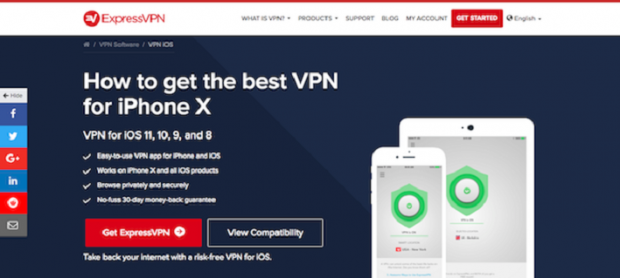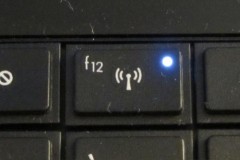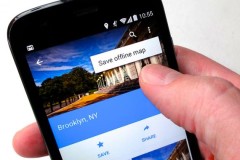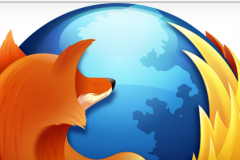Hầu như mọi người đều coi smartphone là công cụ chính để truy cập internet. Do vậy, làm thế nào để tăng tốc vào mạng trên các thiết bi di động luôn là vấn đề được quan tâm hơn bao giờ hết. Dưới đây là những nguyên nhân có thể khiến smartphone của bạn vào mạng chậm, bạn hãy tham khảo để khắc phục.

Vị trí đặt router không hợp lý
Một trong những nguyên nhấn khiến tốc độ truy cập mạng chậm có thể là do router đặt sai vị trí. Theo lý thuyết, tín hiệu Wifi sẽ hoạt động tốt trong khoảng cách 70 mét, như vậy có nghĩa, nếu thiết bị kết nối đặt càng xa vị trí phát thì tốc độ vào mạng càng chậm. Đó là chưa kể tín hiệu có thể bị chặn bởi các vật thể như tường, trần nhà hoặc cửa ra vào.
- Biểu tượng ở trạng thái đầy đủ như hình ảnh đầu tiên thì sóng Wifi là mạnh nhất. Vì vậy, nếu tốc độ vào mạng chậm nhiều khả năng là do nguyên nhân khác.
- Biểu tượng ở trạng thái rỗng có nghĩa là sóng yếu. Bạn nên di chuyển lại gần router một chút. Nếu thấy tốc độ được cải thiện thì là do vị trí đặt router chưa hợp lý. Nếu không cải thiện, có thể là do các nguyên nhân dưới đây.
Wi-Fi bị nghẽn
Nguyên tắc hoạt động của router là phát tín hiệu trên một kênh nhất định. Nhưng nếu hàng xóm nhà bạn cũng đặt router ở kênh đó thì sẽ xẩy ra hiện tượng nghẽn Wifi, làm ảnh hưởng đến tộc độ vào mạng. Vấn đề này thường xẩy ra ở các căn hộ chung cư có số lượng lớn router tập trung trong một không gian nhỏ.
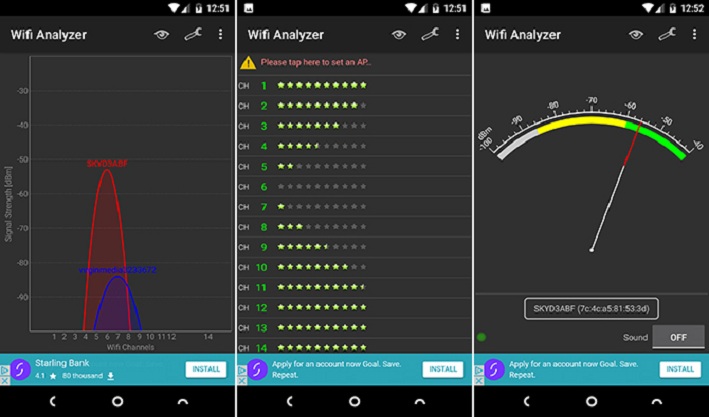
Nếu bạn sử dụng điện thoại Android, hãy dùng ứng dụng Wi-Fi Analyzer. Sử dụng iPhone cần laptop, Mac hoặc Windows để cài đặt phần mềm dành cho máy tính. Có thể tham khảo tại đây (cho Mac) và đây (cho Windows).
Nhiễu Wi-Fi
Sóng Wifi rất dễ bị nhiễu bởi các thiết bị gia dụng như lò vi sóng, chuông cửa, điện thoại không dây. Hầu như các router hiện nay hoạt động trên băng tần 2.4GHz và 5GHz, nhưng băng tần 5GHz có khả năng ít bị nhiễu nhất. Vì vậy bạn hãy vào phần cài đặt router để chỉnh lại.
Nhưng, trước khi chỉnh băng tần, bạn cần đảm bảo tất cả các thiết bị kết nối wifi cũng dùng băng tần 5GHz, nếu không sẽ không thể kết nối được. Trừ khi bạn có router 2 hoặc 3 băng tần, bạn sẽ không thể chuyển giữa các băng tần khác nhau được. Do vậy, bạn chỉ có thể chọn 1 trong 2.
Còn nếu bạn sử dụng băng tần 2.4 GHz thì phải đảm bảo rằng không được đặt bất kỳ thiết bị điện tử nào gần router, đặc biệt không sử dụng smartphone khi đứng gần lò vi sóng.
Bạn đang kết nối đến một mạng chậm
Đây là lý do hiển nhiên khiến việc vào mạng trở nên chậm chạp. Bởi khi ở nhà, một số thiết bị và ứng dụng đang chiếm dụng lấy băng thông như khi xem phim trực tuyến, cài đặt bản cập nhật hệ điều hành, các ứng dụng chạy ngầm mà bạn không biết. Những lý do này cũng làm cho việc truy cập tốc độ mạng bị chậm đi.

Muốn giải quyết vấn đề này, bạn cần thiết lập mạng Wifi được ưu tiên trên smartphone Android hoặc iPhone để các thiết bị luôn kết nối đến mạng bạn đã chọn mỗi khi nó nằm trong vùng phủ sóng. Trong trường hợp dùng Wifi quá chậm, bạn hãy chuyển sang dùng mạng 3G hoặc 4G.
Bạn đang sử dụng VPN chậm
Nếu thường xuyên sử dụng mạng Wifi công cộng thì bạn nên dùng kèm theo một VPN. Đây là mạng riêng ảo, có chức năng mã hóa kết nối giữa điện thoại và điểm truy cập để ngăn chặn hành vi xem lén dữ liệu của những người trong cùng một mạng.
Nhưng mạng VPN cũng tác động khá nhiều đến tốc độ Internet. Các ứng dụng miễn phí thường làm chậm máy và gây ra các vấn đề khác. Vì vậy nếu thấy mạng chậm đi, bạn tạm thời nên tắt PVN.
Hiện nay có khá nhiều nhà cung cấp VPN cao cấp, có sẵn ứng dụng trên Google Play và Apps Store. Sau khi đăng ký bạn có thể dùng chung trên cả điện thoại và máy tính. Các dịch vụ này có tốc độ tốt hơn và nhiều tính năng bảo vệ lợi ích của khách hàng.Tầm phủ sóng 4G hạn chế
Hầu như mọi người thường nghĩ rằng nếu dùng mạng Wifi chậm thì chuyển sang sử dụng 4G. Nhưng, có rất nhiều yếu tố ảnh hưởng đến tín hiệu 4G. Thử tưởng tượng bạn đang ở rạp chiếu phim, sân vận động,… với hàng trăm người cùng kết nối đến một trạm tín hiệu gần nhất thì liệu tốc độ mạng có thể nhanh hơn được không? Đấy là chưa kể, một số nhà mạng còn có băng thông khá giới hạn nên tốc độ mạng sẽ bị ảnh hưởng nhiều.
Điện thoại của bạn...bị chậm
Hiệu năng của điện thoại cũng là yếu tố ảnh hưởng đến tốc độ truy cập mạng. Dù Wifi mạnh, sóng khỏe nhưng điện thoại yếu thì cũng không thể làm tốc độ vào mạng nhanh hơn được.
Ngoài ra, các ứng dụng lâu chưa được cập nhật cũng làm cho điện thoại chạy chậm đi. Vì vậy, bạn nên thường xuyên cập nhật ứng dụng hoặc gỡ các ứng dụng không cần thiết và kiểm tra xem có ứng dụng nào chạy ngầm hay không.
Duyên
Nguồn: makeuseof.com